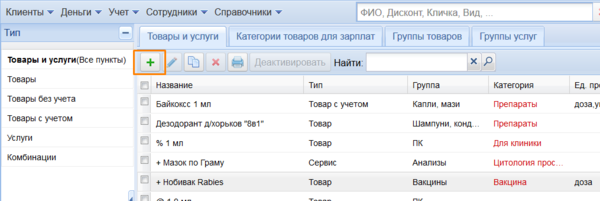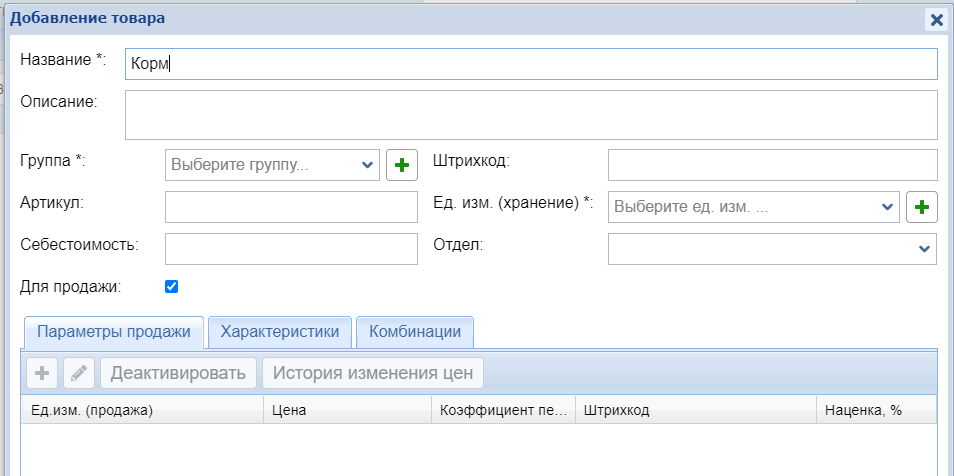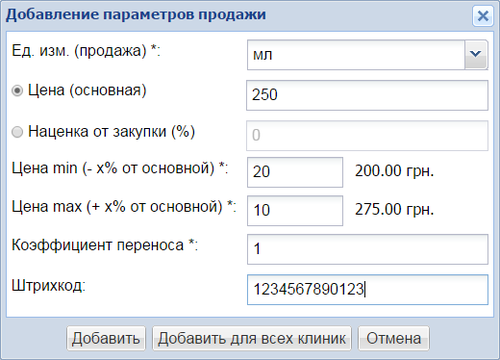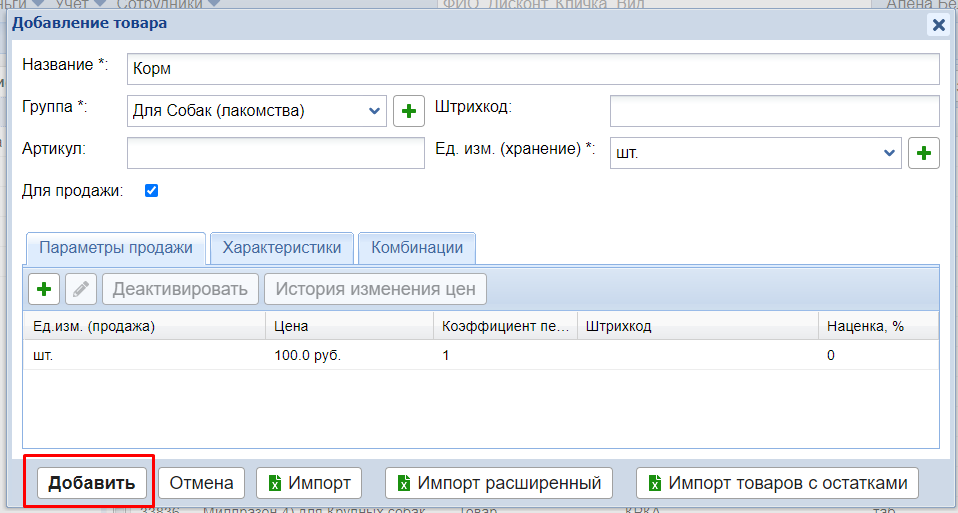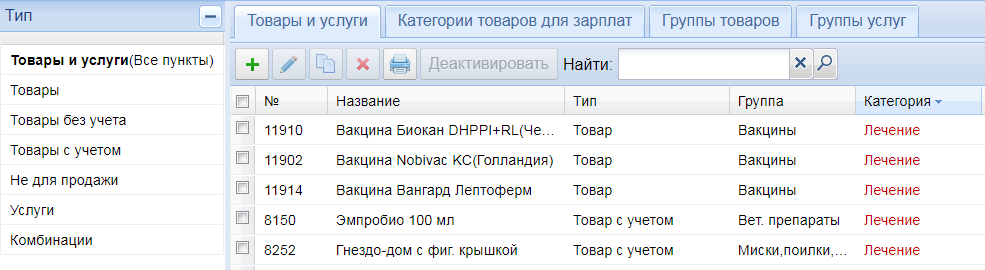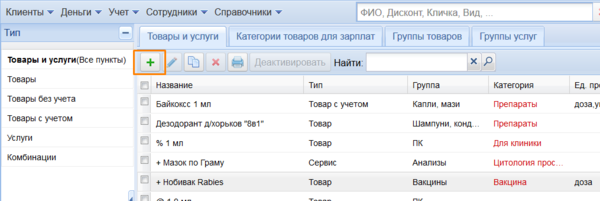 |
Чтобы добавить в программу новый товар, перейдите в модуль Товары и услуги и нажмите на панели кнопку Добавить |
 |
В появившемся окошке укажите, что хотите создать товар и нажмите кнопку Применить |
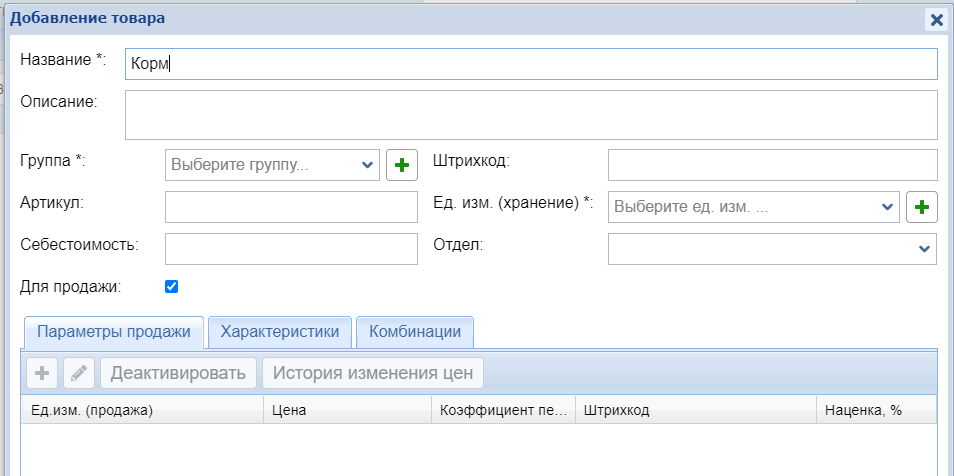 |
В окне добавления товара необходимо заполнить следующие поля (все, что отмечено звездочкой (*), обязательно для заполнения):
- Название;
- Описание (по желанию можно добавить описание позиции);
- в поле Группа выбрать из списка группу товаров ;
- при необходимости заполнить поле Артикул;
- настройка Для продажи используется, если товар будет добавляться в счета и назначения медкарт (по умолчанию товар создается для продажи). Если галочку снять, товар будет заведен с типом Не для продажи (такой товар можно учитывать на складе, но при создании счета этот товар будет недоступен);
- при необходимости заполнить поле Штрихкод хранения (по этому коду товар можно найти в модуле Склад);
- выбрать из списка единицу хранения (указать в каких единицах приходит товар и хранится на складе). Единица хранения и единица продажи могут быть как одинаковыми, так и отличаться друг от друга.
- Себестоимость
- Для указания цены и единиц измерения продажи товаров нужно в нижней части формы нажать кнопку Добавить(+)
|
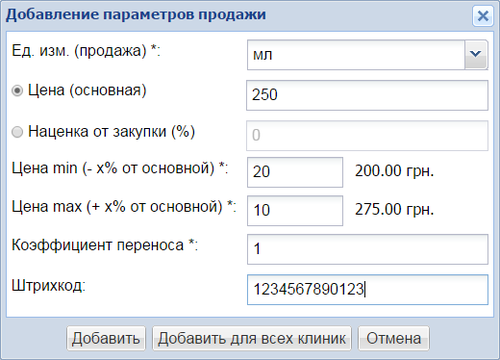 |
Для добавления параметров продажи нужно указать все необходимые параметры в полях:
- в поле Ед.изм. (продажа) выбрать из списка единицу измерения, в которой будет производиться реализация товара. При этом товар может реализовываться сразу в нескольких единицах измерения, например в миллилитрах, флаконах или упаковках с разной ценой для каждой из соответствующих единиц измерения;
- Цена продажи может быть или фиксированная Цена (основная), или Наценка от закупки (%). В поле Цена(min) можно указать минимально допустимую цену, а в поле Цена(max) — максимальную (подробнее о ценах и единицах продажи здесь);
- указать коэффициент переноса (сколько единиц продажи содержится в единице хранения);
- заполнить поле Штрихкод, если в клинике используется сканер штрихкодов. Для этого нужно провести сканером по товару или ввести цифры с клавиатуры. Этот штрихкод используется для поиска товаров в счете.
После заполнения необходимых полей нажать кнопку Добавить или Добавить для всех клиник (для сети клиник).
При необходимости повторить для добавления другой единицы измерения. |
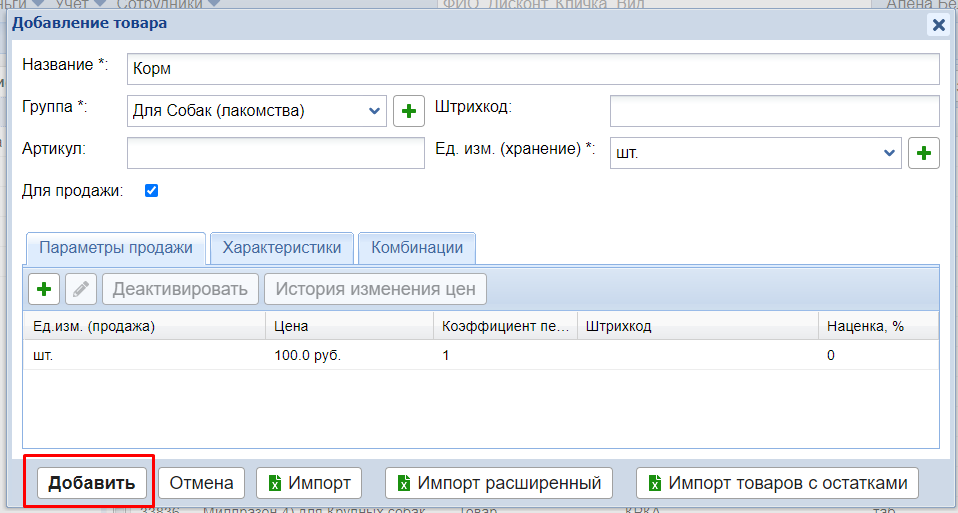 |
После заполнения всех полей формы нажмите кнопку Добавить |
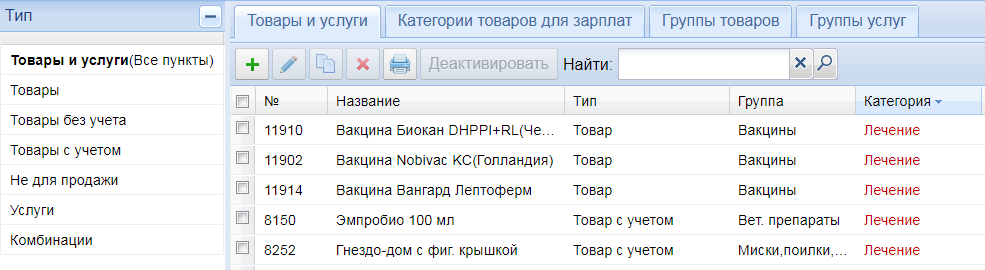 |
Фильтрация по товарам и услугам.
В левой части модуля Товары и услуги есть разделение по типу:
- Товары и услуги (все пункты) — при нажатии в центральной части отображаются все товары и услуги, добавленные в программу;
- Товары — отображает только товары;
- Товары без учета — отображает товары, которые заведены в программу, но по ним еще не было приходных накладных на складе и учет не ведется;
- Товары с учетом — товары, по которым есть выполненные приходные накладные на складе, по ним ведется учет;
- Не для продажи — товар, при заведении которого не поставили галочку «Для продажи»;
- Услуги — отображает только услуги, заведенные в программу;
- Комбинации — отображает все комбинации.
|
|
Импорт товаров в программу
Если у Вас уже есть список товаров, то для экономии времени перенесите его в шаблон таблицы Excel Импорт товаров (Импорт товаров расширенный) и нажмите кнопку Импорт. Тогда ваша база товаров будет загружена в программу.
Импорт товаров (расширенный) позволяет загрузить более подробную информацию о товаре. Его нужно использовать, если:
- у товара отличаются единицы (или штрихкод) хранения и продажи;
- нужно загрузить товар с процентом наценки, а не с основной ценой.
- нужно указать «плавающую» цену на товар.
ВАЖНО! В программе есть ограничение по количеству символов в названии — до 160 символов. Поэтому перед импортом нужно сократить длинные название, иначе товары/услуги загрузятся с обрезанными наименованиями. |